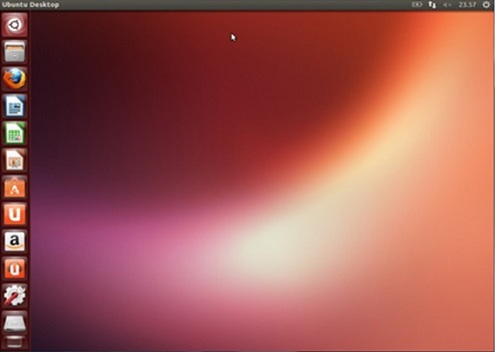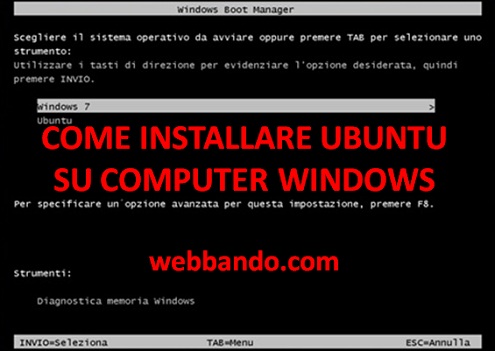
Chi di noi non ha mai avuto un problema sul nostro computer nel quale il sistema operativo installato e’ una delle tante versioni di Microsoft Windows? Essendo ormai il sistema operativo piu’ utilizzato del mondo, i virus messi in circolo dai vari malintenzionati sono realizzati quasi sempre per le varie piattaforme Windows, il che lo rende piuttosto vulnerabile e costringe gli utenti ad installare e mantenere aggiornato un buon antivirus. Considerando che gia’ di per se i computer con Windows non sono il massimo anche in termini di stabilita’, chi ha voglia di esplorare qualcosa di piu’ stabile e meno bersaglio dei vari hacker, potrebbe cominciare con l’installare la piattaforma Ubuntu, una versione distruibuita gratuitamente di GNU/Linux fondata piu’ di dieci anni fa, nel 2004.
Ubuntu e’ un sistema operativo decisamente performante, veloce, efficiente e stabile e, a differenza di Windows, e’ pure gratuito. Non necessita’ di antivirus poiche’, come detto, i pirati del web non sono ancora riusciti ad creare qualcosa che danneggi questo sistema. Dunque il mio consiglio non puo’ che essere quello di installare Ubuntu sul proprio computer, anche perche’ all’avvio del PC avremo sempre le due possibilita’: avviare il PC con Windows o con Ubuntu. Se, come spero, sei interessato, vediamo subito come installare Ubuntu sul computer con dei semplici passaggi.
[wpdreams_rpl]
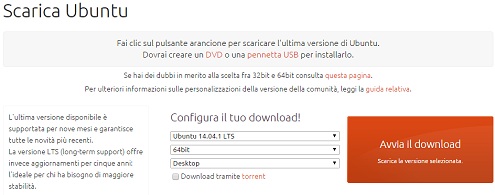
Dunque la prima cosa da fare sara’ scaricare gratuitamente Ubuntu, quindi apriamo il sito ufficiale di Ubuntu Italia e scarichiamo la versione piu’ stabile disponibile del sistema operativo (le versioni LTS offrono aggiornamenti per 5 anni e sono ideali per chi cerca stabilita’, volendo e’ possibile anche scaricare ed installare l’ultima versione disponibile di Ubuntu che pero’ e’ supportata per 9 mesi). Rechiamoci quindi nella sezione download del sito, selezioniamo la versione che vogliamo scaricare, se a 32bit o 64bit a seconda del PC dove verra’ installato Ubuntu, quindi Desktop e poi clicchiamo su Avvia il download che avviera’ appunto lo scaricamente dell’immagine ISO di Ubuntu sul nostro computer.
Una volta che abbiamo scaricato la versione di Ubuntu che piu’ soddisfa le nostre esigenze ed i requisiti del nostro computer potremo masterizzare il file ISO appena salvato, su un DVD (tramite uno dei tanti programmi gratuiti di masterizzazione) oppure copiarlo su una chiavetta USB di almeno 2GB. Nel caso di utilizzo della chiavetta USB dovremo utilizzare Universal USB Installer che possiamo scaricare da qui. Avviando Universal USB Installer dovremo seguire 3 semplici passaggi per copiare Ubuntu nella penna USB:
- Step 1 – Seleziona Ubuntu dal menu a tendina;
- Step 2 – Clicca su Browse e poi seleziona il file ISO di Ubuntu che abbiamo scaricato in precedenza dal sito ufficiale di Ubuntu Italia;
- Step 3 – Seleziona la chiave USB e clicca su Create.
Procediamo quindi con l’installazione di Ubuntu. A questo punto dovremo riavviare il computer avendo preventivamente inserito il DVD o la chiavetta in cui abbiamo copiato l’ISO di Ubuntu. Il computer dovrebbe partire direttamente con Ubuntu, a meno che non sia settato nel BIOS, l’avvio del computer solo tramite Hard Disk. Se cosi fosse sara’ necessario entrare nel BIOS e, tra le varie impostazioni, cambiare l’ordine di priorita’ per l’avvio dei vari dispositivi in modo da mettere prima DVD e chiavetta USB rispetto all’Hard Disk del computer.
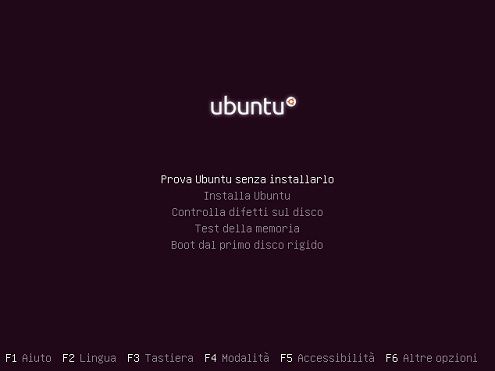
Una volta avviato il computer via DVD di installazione Ubuntu (o chiavetta USB), comparira’ una schermata nera nella quale bastera’ cliccare un tasto qualsiasi per andare nella schermata successiva per scegliere la lingua e poi successivamente nella schermata contentente le opzioni di avvio dell’installazione Ubuntu. Da qui potremo selezionare Prova Ubuntu senza installarlo per provare il sistema operativo senza installarlo sul computer, o Installa Ubuntu che copiera’ i file di installazione sul PC per poter avviare successivamente Ubuntu senza bisogno del supporto DVD o USB. Dunque, se volete prima provare Ubuntu, e’ consigliabile prima di provarlo senza installarlo, in modo da vedere e testare tutte le caratteristiche di questo sistema, dopodiche’ procederemo con l’installazione vera e propria sul computer.
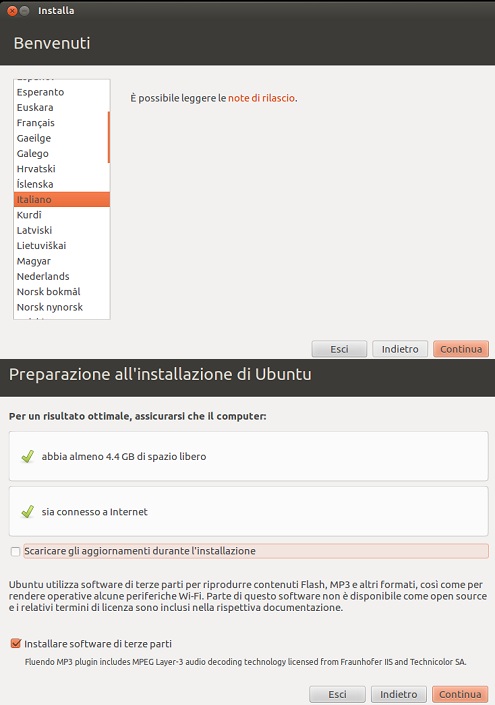
Dunque siamo arrivati con l’illustrare come installare Ubuntu sul proprio computer. Dopo aver scelto Installa Ubuntu il primo settaggio che ci verra’ chiesto e’ la scelta della lingua, quindi scegliamo Italiano e clicchiamo su Continua. A questo punto l’installazione di Ubuntu ci avverte che per una installazione ottimale del sistema operativo ci devono essere almeno 4.4 GB liberi sul disco rigido del computer e che esso sia connesso ad internet. Possiamo anche spuntare le voci Scaricare gli aggiornamenti durante l’installazione (se il nostro computer e’ connesso ad internet ad alta velocita’) e Installare software di terze parti (per installare i codec MP3) e cliccare quindi su Continua per procedere.
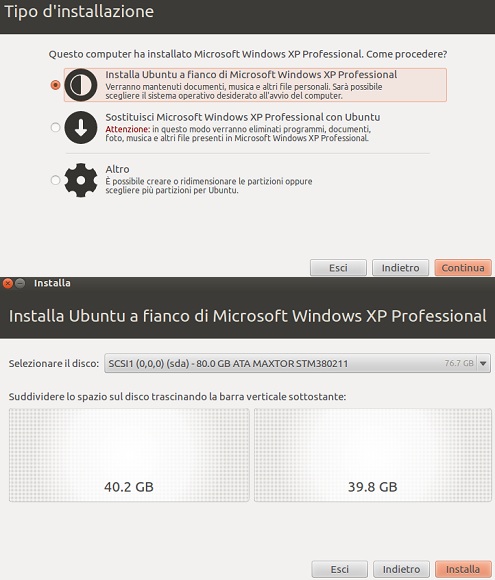
Nella schermata che compare dovremo selezionare se installare Ubuntu assieme al sistema operativo esistente (nel nostro caso Microsoft Windows) o se scegliere di sovrascrivere il sistema esistente per installare Ubuntu. La scelta consigliata e’ la prima, cioe’ installare Ubuntu al fianco di Windows, in modo da avere liberta’ di scelta del sistema operativo da utilizzare all’avvio del computer. Cliccando quindi su Continua arriveremo all’ultima schermata prima dell’installazione dove dovremo scegliere, nel caso fosse necessario, se ridimensionare la partizione nella quale e’ installato Windows, senza oltrepassare pero’ lo spazio minimo indicato. Terminati tutti i settaggi iniziali ci bastera’ cliccare su Installa per proseguire con l’installazione vera e propria di Ubuntu. Gli ultimi settaggi da immettere saranno solamente il fusorario ed il tipo di tastiera utilizzata, oltre a nome utente e password per accedere al sistema operativo.
Al termine dell’installazione, che terminera’ dopo circa un quarto d’ora, dovremo cliccare su Riavvia Ora. Togliamo ovviamente dal computer il DVD o la chiavetta USB di installazione Ubuntu (altrimenti partira’ nuovamente il setup di Ubuntu) ed aspettiamo che si riavvia il computer. Se tutto e’ filato liscio ci verra’ richiesto, ad ogni accensione, quale sistema operativo utilizzare, se Windows o se Ubuntu. E’ stato semplice installarlo, no?